skype电脑无法卸载,Skype电脑无法卸载?全面解析解决方法与技巧
电脑里的Skype怎么就那么顽固呢?明明想给它来个“永别”,可它就像小强一样,怎么都除不掉。别急,今天就来教你几招,让你轻松告别这个“黏人精”!
一、Skype,你为何如此“黏人”
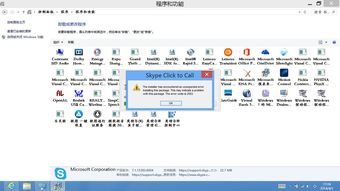
Skype,这个曾经风靡一时的通讯软件,如今却成了不少电脑用户的心头大患。它可能是因为系统更新自动安装,也可能是因为你误操作下载了它。它就这样悄无声息地出现在了你的电脑里,让你想卸载都找不到门道。
二、Skype电脑无法卸载,怎么办?

1. 控制面板大法
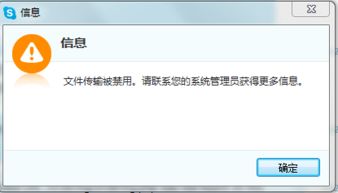
- 打开电脑,点击左下角的开始按钮,然后选择控制面板。
- 在控制面板中,找到并点击程序。
- 在程序和功能中,找到Skype,然后点击它。
- 点击顶部的卸载按钮。
- 系统会弹出一个确认对话框,点击是,然后等待卸载过程完成。
2. 应用和功能大法
- 打开电脑,点击左下角的开始按钮,然后选择设置。
- 在设置窗口中,点击应用。
- 在应用窗口中,找到Skype,然后点击它。
- 点击右侧的卸载按钮。
- 系统会弹出一个确认对话框,点击是,然后等待卸载过程完成。
3. Windows Powershell大法
- 以管理员身份运行Windows Powershell。
- 在打开的管理员:Windows Powershell窗口中,输入以下代码:
```
Get-AppxPackage -AllUsers | Select-Object -ExpandProperty PackageFullName
```
- 按下回车键,等待卸载过程完成。
4. 腾讯电脑管家卸载
- 打开腾讯电脑管家,点击软件管理。
- 在软件管理中,找到Skype,然后点击卸载。
- 如果有残留,会提示清理残留。
5. 强力卸载
- 打开腾讯电脑管家,点击强力卸载。
- 在强力卸载中,找到Skype,然后点击卸载。
- 如果有残留,会提示清理残留。
6. 安全模式卸载
- 开机按F8不动,出现高级选项画面时在松手,选安全模式。
- 按照提示进入安全模式,操作方法与正常模式一样,在控制面板中卸载试试。
7. 手工卸载
- 在桌面找到要删除的程序,右击选属性/查找目标,在打开的页面里有这个程序的路径。
- 如果桌面没有图标可以通过搜索查找试试,找到程序软件的文件夹整体删除。
- 如果系统拒绝,请你开机按F8进入安全模式中将软件的文件夹整体删除(或下载Unlocker小软件删除)。
- 开始/运行输入regedit回车打开注册表编辑器,选编辑/查找,你卸载软件的英文名,找到软件的键值项后删除(多次查找反复删除干净)。
- 添加或删除程序在注册表的位置,运行输入regedit回车,打开注册表定位[HKEYLOCALMACHINESOFTWAREMicrosoftwindowsCurrentVersionUninstall]子键,在该子键下,可跟据已卸载的应用程序软件图标,删除相对应的软件图标和键值,重新启动电脑即可。
三、卸载Skype,这些注意事项要知道
1. 卸载前,请确保Skype没有正在运行的进程。如果有,请先关闭Skype。
2. 卸载后,请重启电脑,以确保卸载彻底。
3. 如果以上方法都无法卸载Skype,可以尝试使用第三方卸载工具,如完美卸载、Windows优化大师等。
4. 卸载Skype后,如果需要重新安装,可以到官方网站下载最新版本。
这下你总该知道怎么卸载电脑里的Skype了吧!别再让它占着你的电脑内存,影响你的使用体验了。赶紧试试这些方法,让它消失得无影无踪吧!